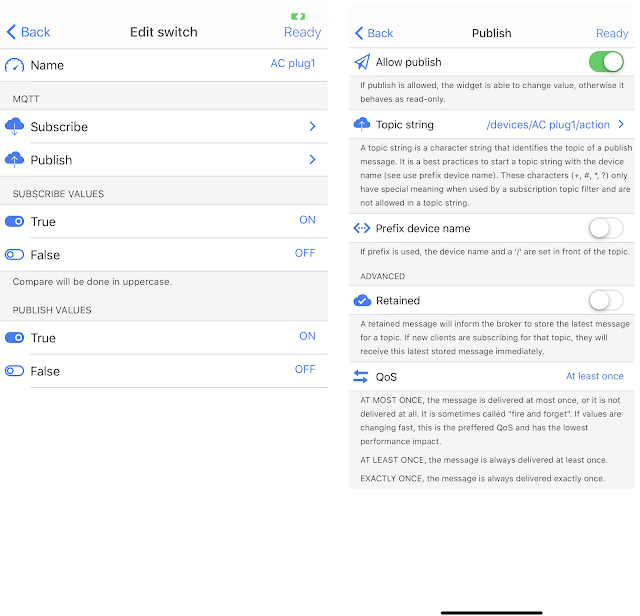手邊有兩個USB to Uart 的傳輸線都不能使用,可能是PL2303又掛了,所以這次不使用2303的IC,想要改裝成CH340的試試
從官網上查到有一個CH340N type,封裝只有8 pin,又不用外加振盪器,就入手了幾顆進行測試
首先當然是把PL2303從板子上移開,振盪器也卸除掉,如下圖
接著找看看有沒有相關的Pin 腳可以直接焊接就好
目前找到最好的擺法就是把 IC 反過來,背面朝上的方式,如下圖
焊接完後的結果
焊接的過程中,腦海中一直浮現一段話,「工程師沒什麼了不起的,只是比較會做手工藝而已」,這是一個業務朋友跟一個採購對話的內容,想想自己好像也是一個比較會做手工藝的工程師而已呀,哈
好了,焊接完成後,沒意外的話,應該就會在裝置管理員中看到COM Port了
後面再用 PUTTY 測試TXD/RXD是否正常,把TXD/RXD 短路在一起,Putty開啟 serial 模式,鍵盤敲什麼字元,Putty 終端機就應該要顯示什麼字元,如果都有顯示,代表正確焊接,收工啦